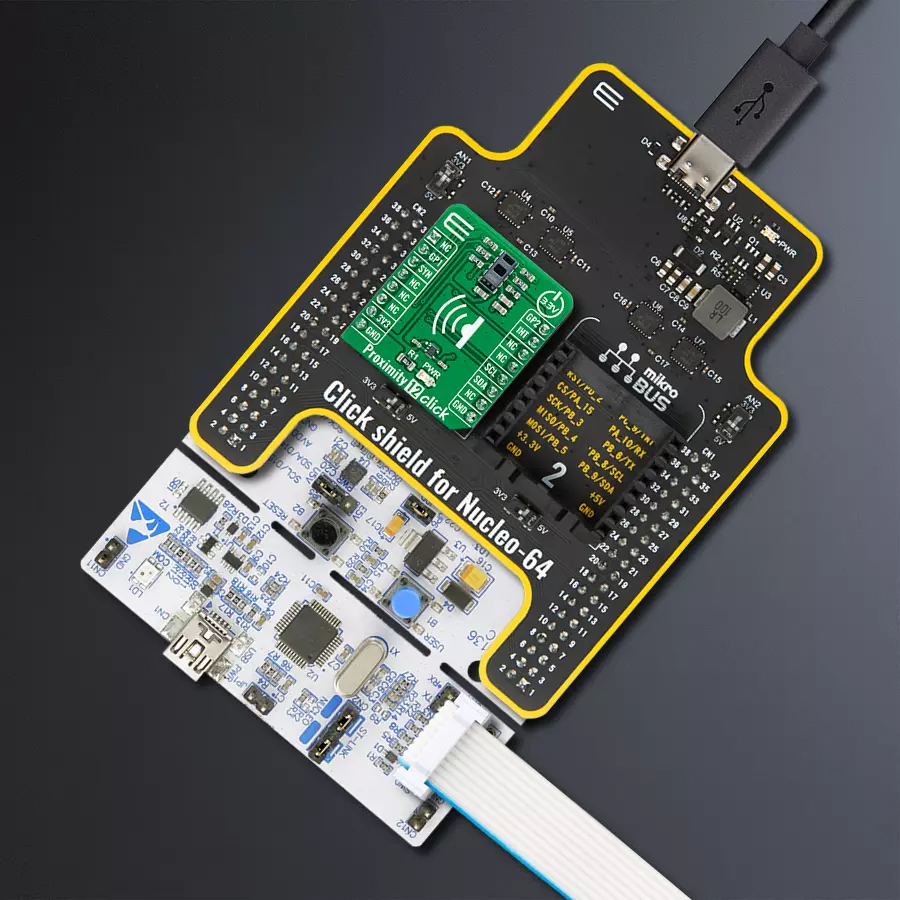通过接近检测,我们正在打开通往自动化和个性化相结合的世界的大门,从而增强每一个时刻。
A
A
硬件概览
它是如何工作的?
Proximity 12 Click基于ams OSRAM的TMD3719光学传感器,集成了环境光感知、接近检测和闪烁检测功能。环境光和颜色感知功能提供了六个并发的环境光感知通道:红色、绿色、蓝色、透明、漏光和宽带,精确测量环境光并计算照度、色度和色温。TMD3719还集成了直接检测环境光闪烁的功能,可选择四个可选频率段,与环境光和颜色感知并行执行。接近功能将红外辐射和检测同步以侦测附近的物体。此功能具有自动最大化动态范围、环境光减除和高级串扰消除。接近引擎识别检测/释放事件,并在接近结果越过上限
或下限阈值设置时产生可配置中断,路由到mikroBUS™插座的INT引脚。Proximity 12 Click使用标准的I2C 2-Wire接口与MCU通信,最大时钟频率可达400kHz。除了I2C通信外,还使用与mikroBUS™插座引脚连接的几个GPIO引脚。SYN引脚路由到mikroBUS™插座的CS引脚,用于同步数据,并允许在每个新的SYN信号而不是立即开始时启动经典的环境光、接近感应和闪烁检测。它还有两个标记为GP1和GP2的引脚,路由到mikroBUS™插座的RST和PWM引脚,用作通用引脚,更准确地说,GP1作为开漏通用输入/输出,而
GP2只作为输入引脚。TMD3719需要1.8V的供电电压才能正常工作。因此,一款来自Rohm Semiconductor的小型调节LDO,BH18PB1WHFV,提供了来自3.3V mikroBUS™总线的1.8V。当应用处于待机状态时,LDO通过降低其电流消耗将功耗削减到约2μA。此Click板™只能使用3.3V逻辑电压级别操作。在使用具有不同逻辑电平的MCU之前,板子必须执行适当的逻辑电压级别转换。此外,它配备了一个包含函数和示例代码的库,可用作进一步开发的参考。
功能概述
开发板
Nucleo-64 搭载 STM32G071RB MCU 提供了一种经济高效且灵活的平台,供开发者探索新想法并原型设计他们的项目。该板利用 STM32 微控制器的多功能性,使用户能够为他们的项目选择最佳的性能与功耗平衡。它配备了 LQFP64 封装的 STM32 微控制器,并包含了如用户 LED(同时作为 ARDUINO® 信号)、用户和复位按钮,以及 32.768kHz 晶体振荡器用于精确的计时操作等基本组件。Nucleo-64 板设计考虑到扩展性和灵活性,它特有的 ARDUINO® Uno
V3 扩展连接器和 ST morpho 扩展引脚头,提供了对 STM32 I/O 的完全访问,以实现全面的项目整合。电源供应选项灵活,支持 ST-LINK USB VBUS 或外部电源,确保在各种开发环境中的适应性。该板还配备了一个具有 USB 重枚举功能的板载 ST-LINK 调试器/编程器,简化了编程和调试过程。此外,该板设计旨在简化高级开发,它的外部 SMPS 为 Vcore 逻辑供电提供高效支持,支持 USB 设备全速或 USB SNK/UFP 全速,并内置加密功能,提升了项目的功效
和安全性。通过外部 SMPS 实验的专用连接器、 用于 ST-LINK 的 USB 连接器以及 MIPI® 调试连接器,提供了更多的硬件接口和实验可能性。开发者将通过 STM32Cube MCU Package 提供的全面免费软件库和示例得到广泛支持。这些,加上与多种集成开发环境(IDE)的兼容性,包括 IAR Embedded Workbench®、MDK-ARM 和 STM32CubeIDE,确保了流畅且高效的开发体验,使用户能够充分利用 Nucleo-64 板在他们的项目中的能力。
微控制器概述
MCU卡片 / MCU

建筑
ARM Cortex-M0
MCU 内存 (KB)
128
硅供应商
STMicroelectronics
引脚数
64
RAM (字节)
36864
你完善了我!
配件
Click Shield for Nucleo-64 配备了两个专有的 mikroBUS™ 插座,使得所有的 Click board™ 设备都可以轻松地与 STM32 Nucleo-64 开发板连接。这样,Mikroe 允许其用户从不断增长的 Click boards™ 范围中添加任何功能,如 WiFi、GSM、GPS、蓝牙、ZigBee、环境传感器、LED、语音识别、电机控制、运动传感器等。您可以使用超过 1537 个 Click boards™,这些 Click boards™ 可以堆叠和集成。STM32 Nucleo-64 开发板基于 64 引脚封装的微控制器,采用 32 位 MCU,配备 ARM Cortex M4 处理器,运行速度为 84MHz,具有 512Kb Flash 和 96KB SRAM,分为两个区域,顶部区域代表 ST-Link/V2 调试器和编程器,而底部区域是一个实际的开发板。通过 USB 连接方便地控制和供电这些板子,以便直接对 Nucleo-64 开发板进行编程和高效调试,其中还需要额外的 USB 线连接到板子上的 USB 迷你接口。大多数 STM32 微控制器引脚都连接到了板子左右边缘的 IO 引脚上,然后连接到两个现有的 mikroBUS™ 插座上。该 Click Shield 还有几个开关,用于选择 mikroBUS™ 插座上模拟信号的逻辑电平和 mikroBUS™ 插座本身的逻辑电压电平。此外,用户还可以通过现有的双向电平转换器,使用任何 Click board™,无论 Click board™ 是否在 3.3V 或 5V 逻辑电压电平下运行。一旦将 STM32 Nucleo-64 开发板与我们的 Click Shield for Nucleo-64 连接,您就可以访问数百个工作于 3.3V 或 5V 逻辑电压电平的 Click boards™。
使用的MCU引脚
mikroBUS™映射器
“仔细看看!”
Click board™ 原理图
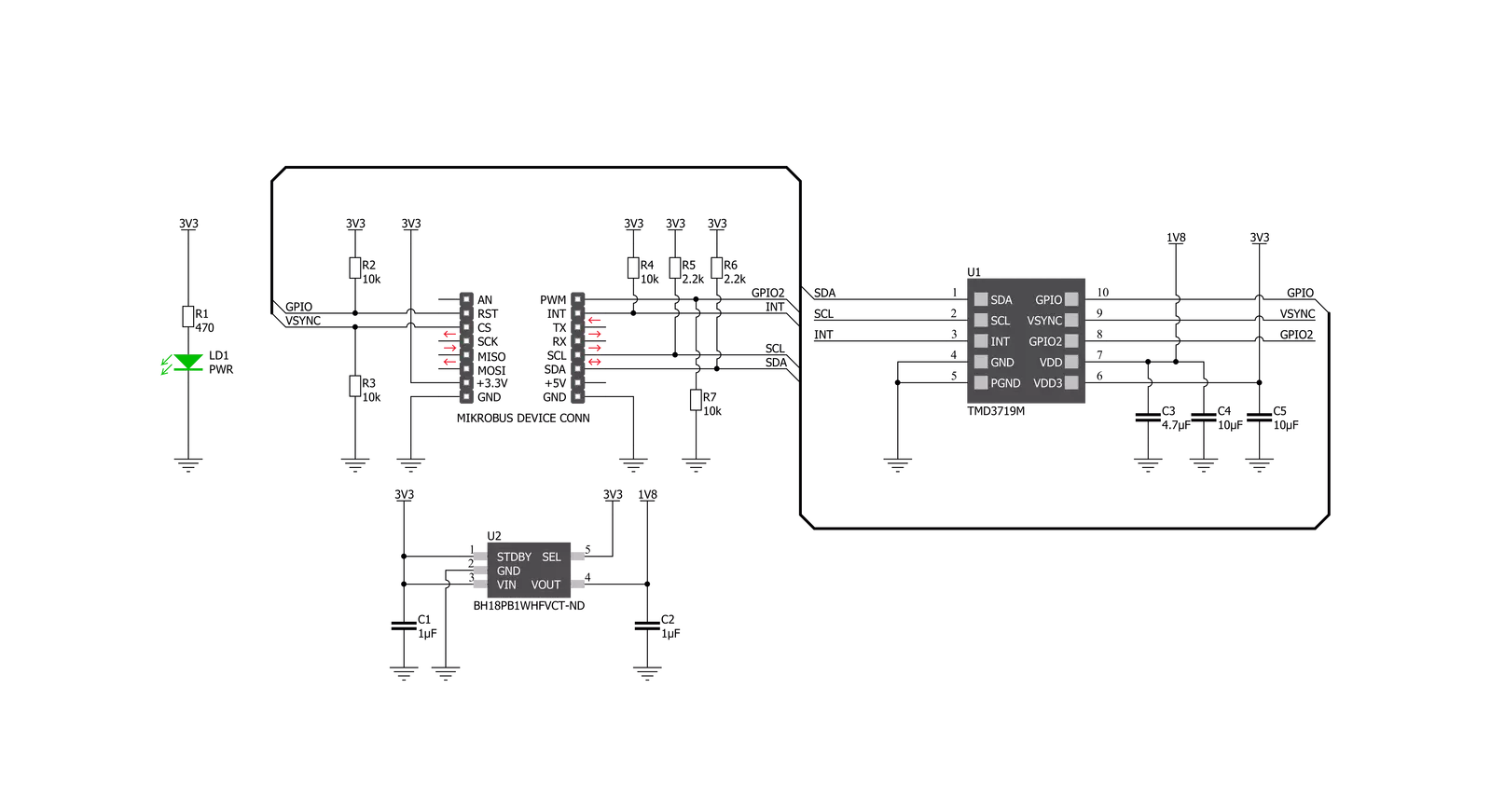
一步一步来
项目组装
实时跟踪您的结果
应用程序输出
1. 应用程序输出 - 在调试模式下,“应用程序输出”窗口支持实时数据监控,直接提供执行结果的可视化。请按照提供的教程正确配置环境,以确保数据正确显示。

2. UART 终端 - 使用UART Terminal通过USB to UART converter监视数据传输,实现Click board™与开发系统之间的直接通信。请根据项目需求配置波特率和其他串行设置,以确保正常运行。有关分步设置说明,请参考提供的教程。

3. Plot 输出 - Plot功能提供了一种强大的方式来可视化实时传感器数据,使趋势分析、调试和多个数据点的对比变得更加直观。要正确设置,请按照提供的教程,其中包含使用Plot功能显示Click board™读数的分步示例。在代码中使用Plot功能时,请使用以下函数:plot(insert_graph_name, variable_name);。这是一个通用格式,用户需要将“insert_graph_name”替换为实际图表名称,并将“variable_name”替换为要显示的参数。

软件支持
库描述
该库包含 Proximity 12 Click 驱动程序的 API。
关键功能:
proximity12_read_proximity- 此函数读取点击板测量的原始接近值。proximity12_read_als- 此函数读取点击板测量的所有ALS数据。proximity12_set_led_isink- 此函数设置LED沉积器和电流值。
开源
代码示例
完整的应用程序代码和一个现成的项目可以通过NECTO Studio包管理器直接安装到NECTO Studio。 应用程序代码也可以在MIKROE的GitHub账户中找到。
/*!
* @file main.c
* @brief Proximity12 Click example
*
* # Description
* This function demonstrates the use of Proximity 12 click board.
*
* The demo application is composed of two sections :
*
* ## Application Init
* Initializes the driver and performs the click default configuration.
*
* ## Application Task
* Reads the proximity and ALS values and displays the results on the USB UART
* approximately every 100ms.
*
* @author Stefan Filipovic
*
*/
#include "board.h"
#include "log.h"
#include "proximity12.h"
static proximity12_t proximity12;
static log_t logger;
void application_init ( void )
{
log_cfg_t log_cfg; /**< Logger config object. */
proximity12_cfg_t proximity12_cfg; /**< Click config object. */
/**
* Logger initialization.
* Default baud rate: 115200
* Default log level: LOG_LEVEL_DEBUG
* @note If USB_UART_RX and USB_UART_TX
* are defined as HAL_PIN_NC, you will
* need to define them manually for log to work.
* See @b LOG_MAP_USB_UART macro definition for detailed explanation.
*/
LOG_MAP_USB_UART( log_cfg );
log_init( &logger, &log_cfg );
Delay_ms( 100 );
log_info( &logger, " Application Init " );
// Click initialization.
proximity12_cfg_setup( &proximity12_cfg );
PROXIMITY12_MAP_MIKROBUS( proximity12_cfg, MIKROBUS_1 );
err_t init_flag = proximity12_init( &proximity12, &proximity12_cfg );
if ( I2C_MASTER_ERROR == init_flag )
{
log_error( &logger, " Application Init Error. " );
log_info( &logger, " Please, run program again... " );
for ( ; ; );
}
Delay_ms( 100 );
init_flag = proximity12_default_cfg ( &proximity12 );
if ( PROXIMITY12_ERROR == init_flag )
{
log_error( &logger, " Default Cfg Error. " );
log_info( &logger, " Please, run program again... " );
for ( ; ; );
}
log_info( &logger, " Application Task " );
}
void application_task ( void )
{
uint16_t prox_data = 0;
proximity12_als_data_t als;
err_t error_flag = proximity12_read_proximity ( &proximity12, &prox_data );
error_flag |= proximity12_read_als ( &proximity12, &als );
if ( PROXIMITY12_OK == error_flag )
{
log_printf( &logger, " - Proximity data -\r\n" );
log_printf( &logger, " Proximity: %u\r\n", prox_data );
log_printf( &logger, " - ALS data -\r\n" );
log_printf( &logger, " Clear: %lu - Red: %lu - Green: %lu - Blue: %lu\r\n", als.clear,
als.red,
als.green,
als.blue );
log_printf( &logger, " Leakage: %lu - Wideband: %lu - IR1: %lu - IR2: %lu\r\n\r\n", als.leakage,
als.wideband,
als.ir1,
als.ir2 );
}
Delay_ms( 100 );
}
void main ( void )
{
application_init( );
for ( ; ; )
{
application_task( );
}
}
// ------------------------------------------------------------------------ END